Cómo hacer una copia de seguridad y restaurar Windows 11 mediante una copia de seguridad de la imagen del sistema
A respaldo Su Windows es la columna vertebral de los archivos de datos de su computadora, manteniéndolos protegidos en caso de que algo salga mal con la unidad. Aunque ya hemos hablado sobre la copia de seguridad de Windows 11 para volver a Windows 10 en una de nuestras publicaciones anteriores, en esta publicación nuestro enfoque principal será cómo hacer una copia de seguridad y restaurar Windows 11.
Así que empecemos.
Crear y restaurar una copia de seguridad en Windows 11
Dependiendo de lo que sea adecuado para su situación, puede elegir entre dos métodos a continuación y crear una copia de seguridad en Windows 11. Sin embargo, en este artículo, nuestro enfoque será guardar (y restaurar) sus archivos a través de una copia de seguridad de imagen.
Creación de una copia de seguridad de la imagen
Cuando crea una copia de seguridad de imagen para su computadora, lo que realmente está haciendo es crear un archivo .ISO o una imagen de todos los datos importantes en su computadora en un dispositivo de almacenamiento o medio de recuperación.
Para realizar una copia de seguridad de la imagen, deberá iniciar el Panel de control. Para empezar, vaya a Menu de inicio barra de búsqueda, escriba «panel de control» y seleccione Mejor coincidencia.
- De Panel de controlSeleccione Copia de seguridad y restauración (Windows 7)luego haga clic en Cree una imagen del sistema.
- A continuación, seleccione una ubicación en la que desee realizar una copia de seguridad de la unidad.
- Haga clic en próximo.
- Elija la unidad que desea respaldar y haga clic en próximo.
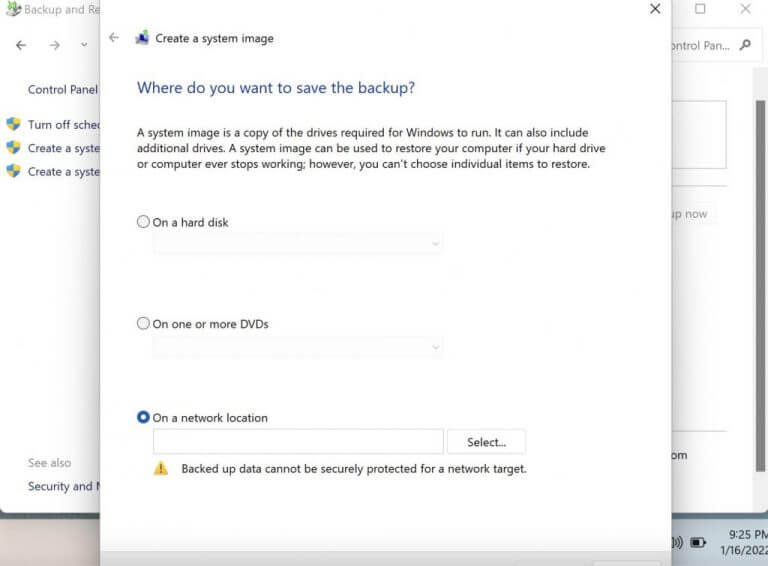
Siga los pasos anteriores y su copia de seguridad se creará en minutos.
Restaurar archivos de Windows desde la imagen del sistema
Puede recuperar fácilmente sus archivos en caso de pérdida repentina de datos cuando haya creado una imagen del sistema para sus archivos El proceso también es bastante simple. Así es cómo:
- Ir Menu de inicio barra de búsqueda, escriba «configuración» y seleccione Mejor coincidencia.
- En el ajustes menú, haga clic en Sistema > Recuperación.
- Desplácese hacia abajo para Inicio avanzado y haga clic en Reiniciar ahora.
A continuación, se le pedirá que confirme el reinicio. Haga clic en Reiniciar ahora y el proceso comenzará. La próxima vez que reinicie, su computadora tardará unos minutos en iniciarse mientras prepara los medios de recuperación. En la siguiente pantalla, haga clic en Solucionar problemas.
Desde aquí, haga clic en Reparación inicial y elige Sistema de recuperación de imagen.
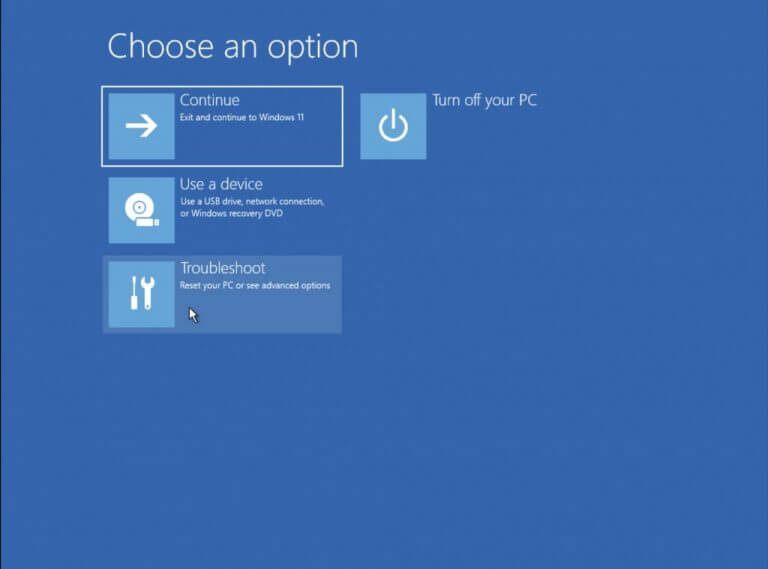
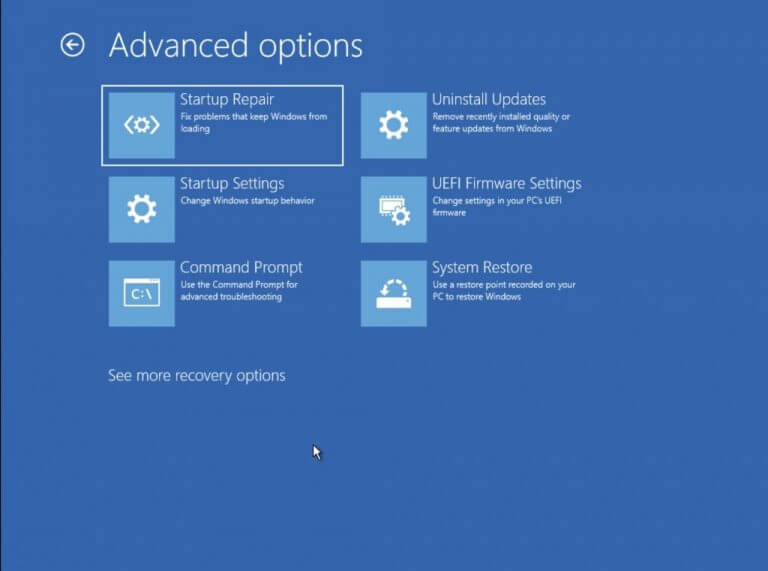
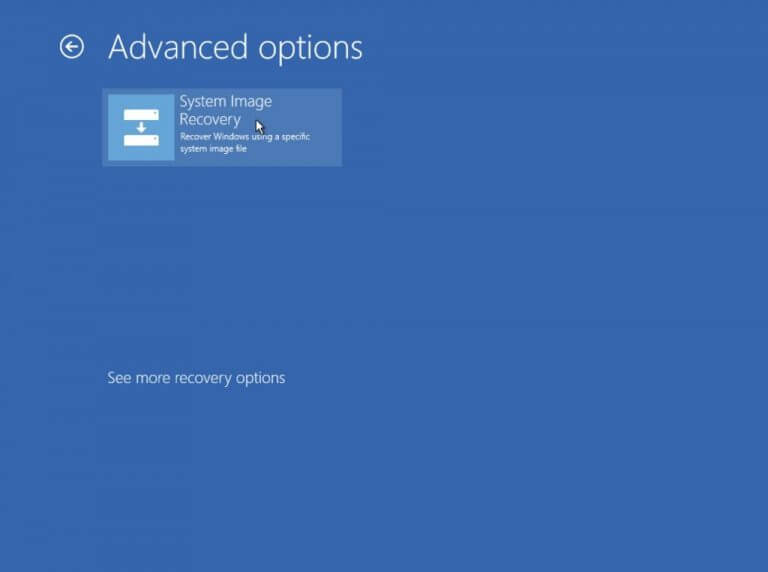
Se iniciará el asistente de restauración de recuperación del sistema. Ahora seleccione Usar la última imagen del sistema disponible caja de radio y haga clic próximo. Siga las sencillas instrucciones a continuación para completar la restauración de los archivos antiguos del sistema.
Copia de seguridad y restauración de archivos en Windows 11
Copia de seguridad de Windows puede resultar útil cuando sus archivos se han dañado o se han perdido debido a una pérdida repentina de datos. Esperamos que este artículo le haya ayudado a comprender claramente los útiles procedimientos de copia de seguridad y restauración disponibles en Windows 11.
